Conversão para True Color, Grayscale e 256 Colors
 Esta funcionalidade está disponível apenas no módulo Raster.
Esta funcionalidade está disponível apenas no módulo Raster.
Uma imagem raster pode ser convertida em modos de cor: TrueColor (cor completa), escala de cinza (meio tom) e cores indexadas.
As operações de conversão podem ser aplicadas a várias imagens do mesmo tipo ao mesmo tempo.
A conversão de imagens monocromáticas em tons de cinza, TrueColor ou modelos de cores indexados permite aplicar filtros de cores a eles (Desfocar Desfoque adaptativo Nitidez do Contorno Média).
Conversão para Cor Verdadeira (Cor Completa)
 Fita: Raster – Processamento – Converter para 24 bits >
Fita: Raster – Processamento – Converter para 24 bits >  Conversão para True Color
Conversão para True Color
 Menu: Raster – Processando o raster – Converter para –
Menu: Raster – Processando o raster – Converter para –  Cor Verdadeira.
Cor Verdadeira.
 Linha de comando: CONVERTTO24
Linha de comando: CONVERTTO24
1. Selecione imagens.
2. Execute o comando.
Conversão para Escala de cinza
 Fita: Raster – Processamento – Converter para 24 bits >
Fita: Raster – Processamento – Converter para 24 bits >  Converter para Escala de cinza
Converter para Escala de cinza
 Menu: Raster – Processando o raster – Converter para –
Menu: Raster – Processando o raster – Converter para –  Escala de cinza
Escala de cinza
 Linha de comando: CONVERTTOGRAYSCALE
Linha de comando: CONVERTTOGRAYSCALE
1. Selecione imagens.
2. Execute o comando.
Conversão para as Cores Indexadas
 Fita: Raster – Processamento – Converter para 24 bits > Converter para 256 cores
Fita: Raster – Processamento – Converter para 24 bits > Converter para 256 cores
 Menu: Raster – Processando o raster – Converter para –
Menu: Raster – Processando o raster – Converter para –  Converter para Cores indexadas
Converter para Cores indexadas
 Linha de comando: ConvertTo256Cores
Linha de comando: ConvertTo256Cores
O comando permite reduzir o tamanho do arquivo de imagem alterando a profundidade de cor. O comando também fornece a capacidade de ajustar as cores. Como resultado de sua aplicação a uma imagem representada pelo modelo True color, o número de cores usadas é reduzido para 256 (ou menos). Você pode reduzir ainda mais o número de cores excluindo cores selecionadas ou mesclando várias cores em uma. Você pode substituir as cores selecionadas e adicioná-las à paleta.
1. Selecione as imagens a serem convertidas.
2. Execute o comando.
O Converter para cores indexadas diálogo tem uma janela de visualização, uma tabela de cores atuais e ferramentas de edição.
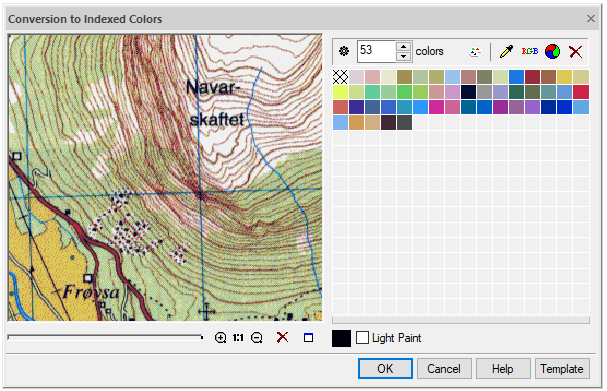
Converter automaticamente
Para obter uma imagem com o número máximo possível de cores, insira o valor 256 (sugerido por padrão) no campo de cores e clique em  Redefinir paleta botão.
Redefinir paleta botão.
Para reduzir automaticamente o número de cores na imagem selecionada, clique em  Definir paleta automática botão.
Definir paleta automática botão.
Se os resultados forem satisfatórios, clique em OK na janela de visualização
Definir o número de cores na paleta
Defina o valor desejado no contador de cores  , clique
, clique  Redefinir paleta botão. A paleta será automaticamente reorganizada para exibir a imagem da melhor maneira possível nas cores, cujo número é definido no contador.
Redefinir paleta botão. A paleta será automaticamente reorganizada para exibir a imagem da melhor maneira possível nas cores, cujo número é definido no contador.
Removendo uma cor da paleta
1. Selecione o color(s) a ser removido da tabela. Várias cores são selecionadas enquanto mantém pressionada a tecla MUDAR chave.
2. Clique  Excluir cores selecionadas botão. A imagem será redesenhada em uma nova paleta.
Excluir cores selecionadas botão. A imagem será redesenhada em uma nova paleta.
Adicionar uma cor à paleta ou substituir uma cor por outra
1. Selecione uma cor na tabela a ser substituída ou aponte para um quadrado vazio se quiser adicionar uma cor.
2. Clique  Obter cor para definir botão e especifique a cor necessária para ser adicionada ou substituída na caixa de diálogo.
Obter cor para definir botão e especifique a cor necessária para ser adicionada ou substituída na caixa de diálogo.
Para obter a cor de uma imagem: clique em  Escolha a cor para mudar a paleta botão, especifique o ponto na imagem raster.
Escolha a cor para mudar a paleta botão, especifique o ponto na imagem raster.
Combinando várias cores em uma
1. Selecione várias cores na tabela enquanto mantém pressionado o MUDAR chave.
2. Clique  Mesclar cores botão. As cores selecionadas serão reduzidas a uma das cores existentes na paleta, que é o mais próximo possível do valor médio de todas as selecionadas.
Mesclar cores botão. As cores selecionadas serão reduzidas a uma das cores existentes na paleta, que é o mais próximo possível do valor médio de todas as selecionadas.
As alterações são controladas na janela de visualização.
Clique OK para aplicar alterações à imagem.
Informação: O NanoCAD é uma ferramenta CAD freeware simples, acessível e ainda profissional para Windows, que oferece uma excelente experiência ao usuário, fornecendo alto desempenho, capacidade total, uma interface clássica e suporte nativo ao formato.dwg.o nanoCAD foi construído para fornecer documentação de projeto e projeto para todos os fins industriais.o nanoCAD inclui um conjunto completo de ferramentas CAD básicas e avançadas para 2D/Design 3D e criação de arquivos CAD compatíveis com DWG padrão do setor. Nosso programa suporta recursos inovadores, colaborativos e personalizáveis para aumentar sua eficiência e inclui algumas API’s, permitindo desde automação de tarefas rotineiras até desenvolvimento complexo de software CAD. Você pode tentar nanoCad gratuitamente, usando os links abaixo, e comprar mais tarde, no caso de você gostar.
